linux 待办事项
啊,卑微的待办事项清单。 如果使用不当,它将成为压力的源头和拖延的诱因。 如果使用得当,待办事项列表可以帮助您专注于需要做的事情。
保留待办事项清单的方法有几种。 您可以使用笔和纸。 您可以运行命令行待办事项列表管理器 。 或者,您可以在桌面上使用待办事项列表。
后者是我在本文中要重点介绍的内容。 因此,让我们看一下Linux桌面的四个待办事项列表管理器。
托杜尔
自白时间: Todo.txt是我最喜欢的待办事项列表管理者之一。 简单,可移植,我的任务位于纯文本文件中 。 另一方面,Todo.txt是一个命令行应用程序,而且我知道许多从未破解过终端窗口的Linux用户。
输入Todour 。 它是Todo.txt文件的图形前端,使它们更易于使用。 Todour很简单,而且很简单,但是很有效。
要使用它,请在窗口底部的字段中输入任务的描述。
完成后,按Enter或单击+按钮以保存任务。 Todour按照添加任务的顺序列出任务。
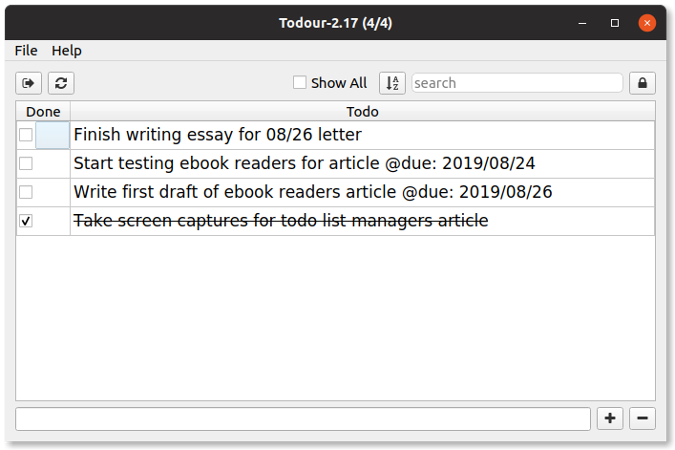
与Todo.txt一样,您可以标记任务以使其突出。 例如,要添加截止日期,请键入@due :,然后在说明后键入日期。 使用主题标签来标识您的任务的项目或位置,例如,我可能使用主题标签#OSDC表示我正在为Opensource.com做的工作。
去吧!
您可能已经注意到,Todour并没有提供很多功能。 对某些人来说很好。 对于使用Todo.txt文件的图形工具,其他人可能想要更多。 那就是去的地方! 进来。
开始使用Go For It! 您需要创建至少一个列表 。 列表是用于将任务分组的类别。 单击窗口底部的添加列表按钮。 导航到列表或为列表创建文件夹,然后为列表命名。
您可能会有多个列表。 如果这样做,它们将不能位于同一文件夹中,因为每个列表会将任务保存在名为todo.txt的文件中。 是的,我知道...我建议创建一个名为Tasks的文件夹,并为您的每个列表创建子文件夹。 这很麻烦,但是您只需要执行一次即可。
准备开始工作时,请单击列表的名称,然后单击>按钮以打开列表。
您可以添加任务,更改任务顺序,将其标记为完成或删除它们。
Go For It的一项独特功能! 专门针对Pomodoro技术的奉献者。 单击工具栏上的时钟图标,以打开一个设置为25分钟(用于任务的默认间隔)的计时器。 单击开始按钮开始操作。
任务
ptask不是周围最漂亮的应用程序,但是很简单。 它可以完成工作。 基于久负盛名的Taskwarrior命令行任务列表应用程序,ptask使您可以单击鼠标单击访问Taskwarrior的基本功能。
启动ptask,然后单击添加按钮。 输入任务说明。 如果您有多个任务(例如,博客或开发项目的帖子),可以通过在“ 项目”列表中输入一些文本来对它们进行分组。 您可以将该项目与其他任务一起使用。
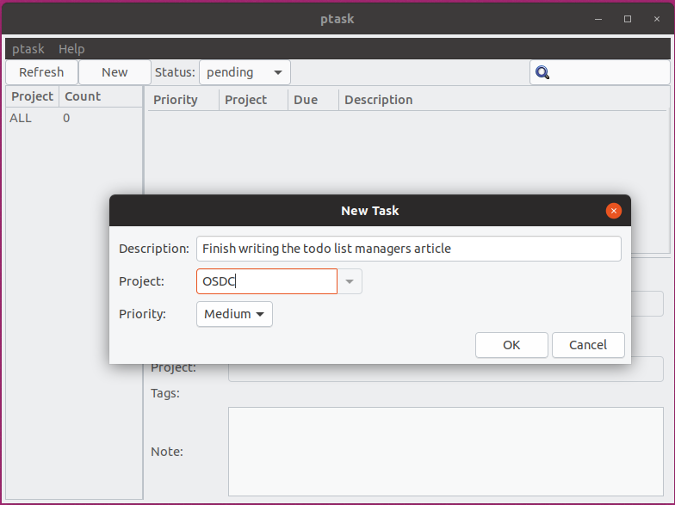
这是ptask窗口中的任务列表如下所示:
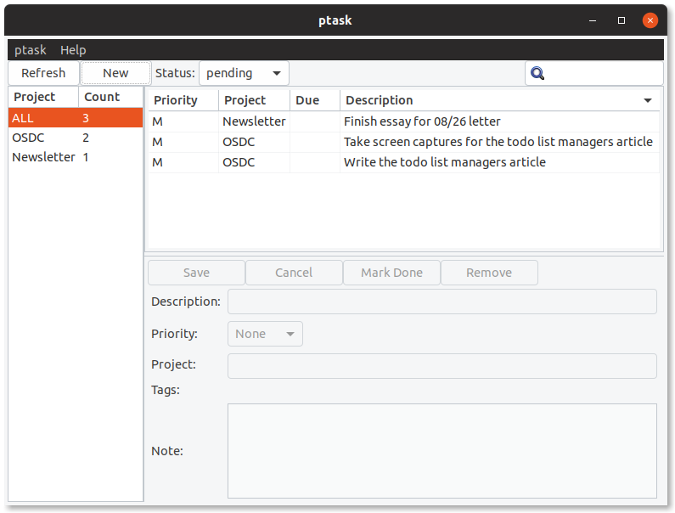
单击任务进行编辑。 您可以更改与之关联的项目,添加任务描述,将其标记为已完成或删除它。
如果结束时有很长的任务列表,则可以通过单击窗口左侧列表中的项目名称来过滤它们。 您也可以使用工具栏上的“ 状态”列表进行过滤,或使用“搜索”框查找任务。
ptask将您的任务列表保存为/ home目录中名为.task的文件夹中的一组文本文件。 这些文件采用Taskwarrior使用的格式,因此,如果您决定使用命令行,则可以继续使用列表。
任务教练
我确定您讨厌我写有关Todo.txt的图形界面和简单的待办事项列表管理器的文章。 如果您正在寻找具有更多功能的工具,那么您将需要看一下Task Coach 。
Task Coach是您将要运行的功能最多的待办事项列表应用程序之一。 如果您不相信我,只需查看添加任务的窗口即可:
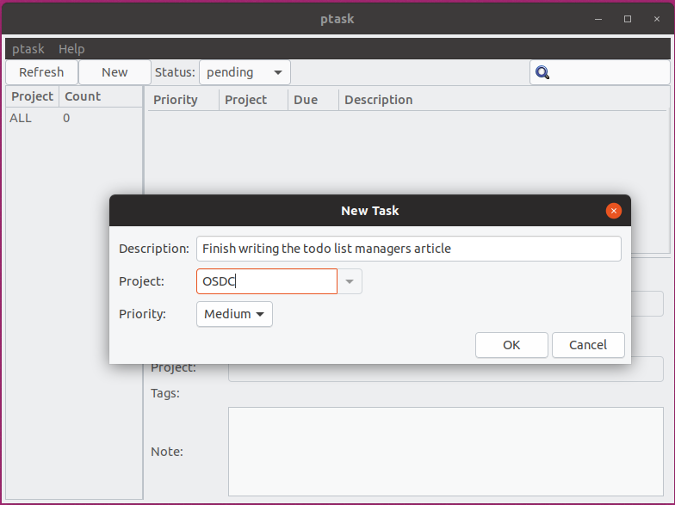
创建任务时,可以添加描述,开始日期和结束日期,将该任务链接到另一个任务并跟踪其进度。 您还可以添加详细的注释和附件,甚至更改任务的字体,颜色和图标。
如果这还不够,您可以通过单击工具栏上的“ 新建子项目”按钮将子项目添加到任务中。 为什么这样 有时您有一个很大的任务,需要将其分解为许多较小的任务。 这使任务更易于管理,并且没有那么令人生畏。
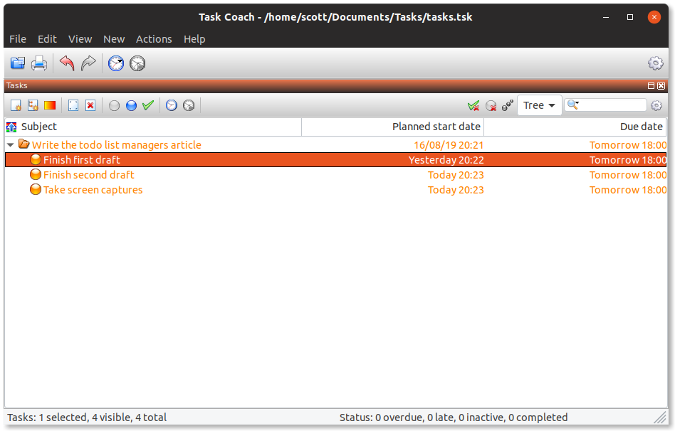
Task Coach具有一些漂亮的功能,使其与本文中的其他工具区分开来。 首先是它能够将任务导入CSV或Todo.txt文件并导出到CSV,Todo.txt,HTML和iCalendar的功能 。 这使得从另一个待办事项列表管理器转到Task Coach更容易。
第二个漂亮的功能是任务模板。 这些是空白任务,具有某些预定义选项,例如将任务的截止日期设置为明天或预定义类别。 Task Coach带有三个模板,您也可以创建自己的模板。
最后的想法
单靠一个待办事项清单应用程序并不会提高您的工作效率。 它不会使您开始执行任务并逐步完成任务。 但是,与重点和纪律相结合时,待办事项列表管理者(如此处的经理)将帮助您掌握所需要做的事情,并帮助您完成工作 。
翻译自: https://opensource.com/article/19/9/to-do-list-managers-linux
linux 待办事项




















 212
212











 被折叠的 条评论
为什么被折叠?
被折叠的 条评论
为什么被折叠?








